De obicei, pentru a accesa funcția Bluetooth de pe dispozitivul dvs. Windows 10, trebuie să faceți clic pe pictograma din bara de sistem / zona de notificare din dreapta barei de activități. În această postare, vă vom îndruma prin pașii privind modul de creare a unei comenzi rapide Bluetooth care oferă acces direct la funcția de trimitere și primire de fișiere prin Bluetooth.
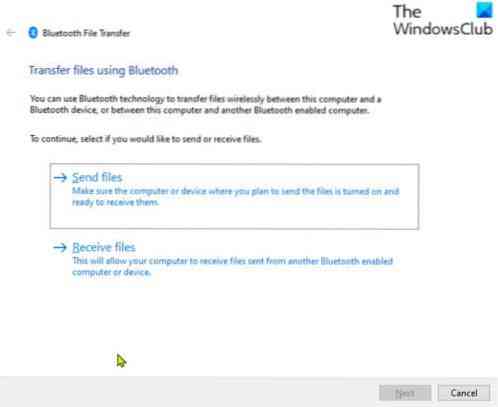
Creați o comandă rapidă Bluetooth în Windows 10
În Windows 10 puteți găsi pictograma Bluetooth în tava de sistem, care este singurul acces rapid la meniurile Bluetooth. Dacă pictograma Bluetooth lipsește, puteți restabili pictograma în câțiva pași simpli.
Pentru a crea o comandă rapidă Bluetooth în Windows 10, procedați în felul următor:
- presa Tasta Windows + E pentru a deschide File Explorer.
- Navigați la calea directorului de mai jos:
C: \ Windows \ System32
- În locație, căutați sau derulați și găsiți fișierul numit fsquirt.
- Apoi, faceți clic dreapta pe fsquirt.exe fișier și selectați Copie din meniul contextual.
- Navigați la desktopul Windows 10 și faceți clic dreapta pe o zonă goală, selectați Pastă din meniul contextual pentru a lipi fișierul copiat sau, pe desktop, pur și simplu apăsați CTRL + V Comanda rapidă de la tastatură.
- Acum că aveți fișierul pe desktop, puteți face mai ușor să vă amintiți făcând clic dreapta pe fișierul fsquirt, selectați Redenumiți din meniul contextual și denumiți-l ca Bluetooth.
Asta este! Am creat cu succes o comandă rapidă Bluetooth pe desktopul Windows 10.
Pentru a-l utiliza pentru a trimite și primi fișiere, trebuie doar să faceți dublu clic pe comanda rapidă Bluetooth, pe Transfer de fișiere Bluetooth vrăjitorul va apărea instantaneu.
Acum, după ce ați creat comanda rapidă Bluetooth pe desktop, puteți fixa comanda rapidă a programului în bara de activități sau în meniul Start.În legătură cu o postare: Cum se creează comenzi rapide pentru desktop în Windows 10.
 Phenquestions
Phenquestions


